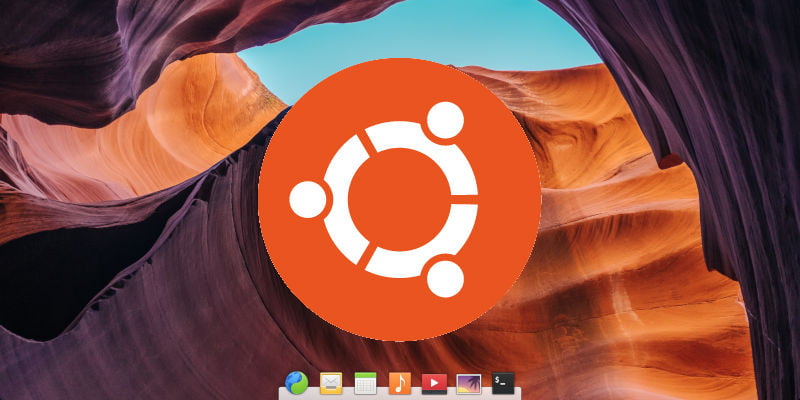Ubuntu viene en muchos sabores, todos los cuales se basan en un entorno de escritorio popular. Sin embargo, hay un par de omisiones notables, y generalmente son el resultado de una distribución basada en Ubuntu que usa ese escritorio. Linux Mint es un gran ejemplo, con el escritorio Cinnamon. Elementary OS y su popular entorno de escritorio Pantheon es otro.
Debido a que Elementary OS se basa directamente en las versiones LTS de Ubuntu, no es demasiado difícil obtener Pantheon en Ubuntu. De hecho, está disponible en un PPA mantenido por los desarrolladores de Elementary. Pero hay una pregunta importante que debes hacerte.
Si planea usar una versión LTS de Ubuntu, es posible que desee usar Elementary OS en su lugar. Elementary es esencialmente Ubuntu diseñado para trabajar con Pantheon con algunas otras mejoras agradables en la calidad de vida. Si prefiere usar las últimas versiones de Ubuntu con Pantheon, agregar el PPA es su mejor opción. Solo tenga en cuenta que los paquetes están creados para el último LTS.
Agregar el PPA
Para comenzar, agregue el PPA a su sistema Ubuntu. Si estás en Bionic o anterior, será más fácil. Agregue el PPA con Apt.
sudo apt-add-repository ppa:elementary-os/stable
Si está en un lanzamiento más allá de Bionic, como Cosmic, necesitará hacer esto manualmente. Por lo tanto, cree un nuevo archivo para su configuración.
sudo touch /etc/apt/sources.list.d/elementary.list
Ahora, agregue las siguientes líneas al archivo.
deb https://ppa.launchpad.net/elementary-os/stable/ubuntu bionic main deb-src https://ppa.launchpad.net/elementary-os/stable/ubuntu bionic main
Una vez que tenga eso, importe la clave para el repositorio.
sudo apt-key adv --keyserver keyserver.ubuntu.com --recv-keys 6C8769CEDC20F5E66C3B7D37BF36996C4E1F8A59
Independientemente de cómo haya llegado, actualice Apt y prepárese para instalar Pantheon.
Instalar Panteón
Con ese PPA, tiene la capacidad de extraer casi cualquier cosa, desde el sistema operativo elemental hasta su sistema Ubuntu. Como resultado, hay un par de maneras en que puede abordar esto. Primero, puede instalar todo de una sola vez.
sudo apt install elementary-meta
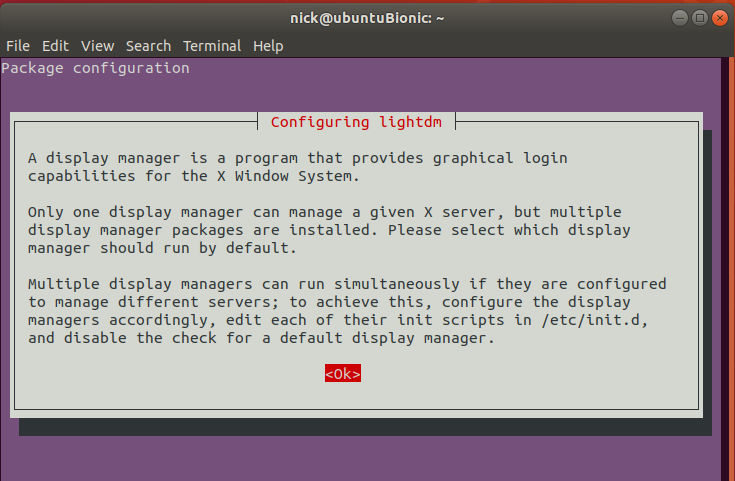
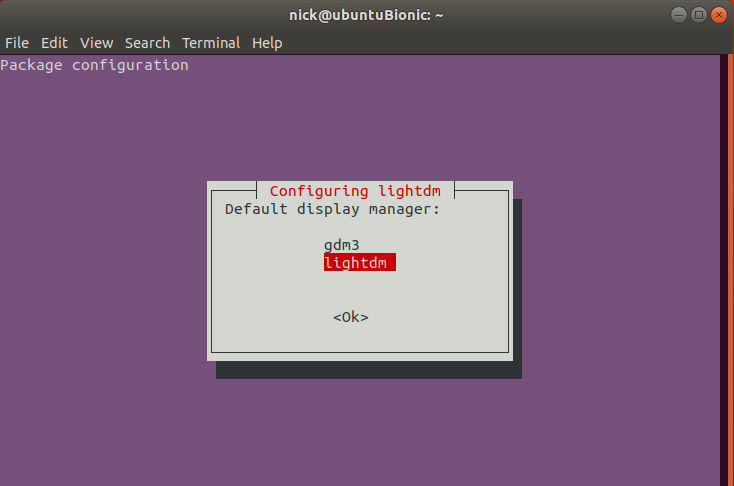
Durante el proceso de instalación, Apt se detendrá para preguntarle qué administrador de inicio de sesión desea utilizar. Seleccione LightDM. Es el mismo que Ubuntu solía usar con Unity, y también funciona bien cuando desea volver a GNOME.
A continuación, puede extraer la configuración del escritorio.
sudo apt install elementary-desktop
Si desea todos los temas e íconos de Elementary, también puede obtener lo que desee allí.
sudo apt install elementary-artwork elementary-theme elementary-wallpapers elementary-icon-theme
Puede instalar cualquiera de los otros paquetes de Pantheon con el PPA. Puedes encontrar el listado completo en la página del Launchpad.
Cuando haya terminado, sería una buena idea actualizar Ubuntu para ver si se deben actualizar otros paquetes para que coincidan con las versiones en el PPA.
Reiniciar en Pantheon
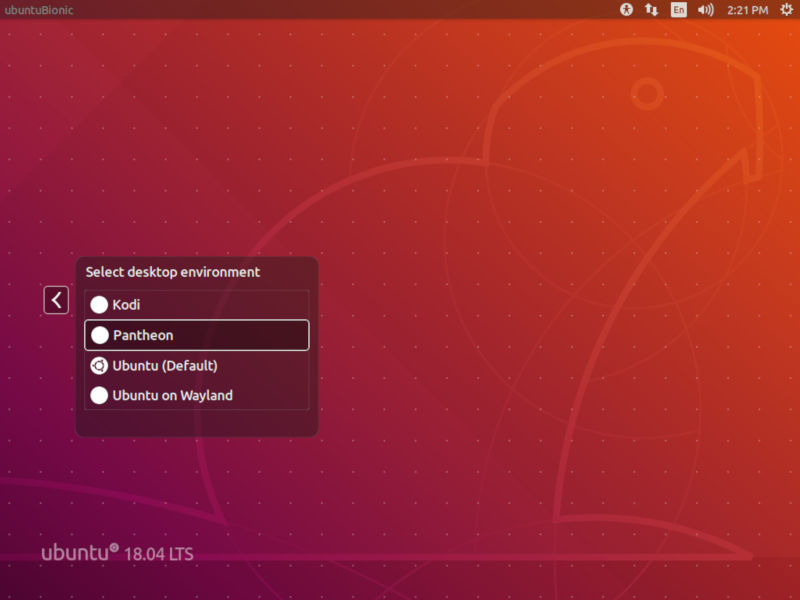
Cuando haya terminado de instalar Pantheon y actualizar Ubuntu, puede reiniciar Ubuntu. Cuando Ubuntu termine de reiniciarse, debería llegar a LightDM en lugar de GDM, que era el valor predeterminado. Esa es una buena señal de que todo funcionó correctamente. Haga clic en el icono del escritorio para cambiar el entorno en el que desea iniciar sesión. Pantheon debe aparecer allí como una opción disponible y debe elegirla.
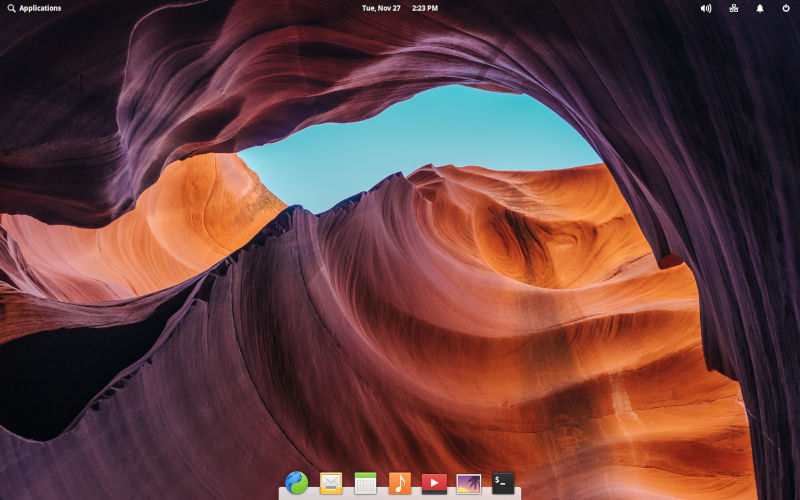
Cuando inicie sesión en su nuevo escritorio Pantheon, será recibido con algo que parece un cruce entre Ubuntu y Elementary OS. Puede usar la configuración para cambiar el tema como desee. Pantheon es un escritorio GTK basado en GNOME, por lo que la mayoría de los temas compatibles funcionarán con Pantheon.
Dado que esto se hace a través de un PPA mantenido activamente por los desarrolladores de Elementary OS para Elementary, no existe un riesgo real de que su escritorio Pantheon se vuelva demasiado obsoleto o se elimine. En su lugar, podrá mantener Pantheon actualizado junto con Ubuntu y recibir los beneficios más recientes directamente desde Elementary OS. Es posible que deba cambiar su archivo de repositorio para reflejar los nuevos lanzamientos cuando lleguen, pero eso es todo.